Як відключити клавіатуру в Windows

- 835
- 24
- Hubert Hintz
У цій інструкції докладно про кілька способів вимкніть клавіатуру на ноутбуці або комп'ютері з Windows 10, 8 або Windows 7. Це можна зробити як системами системи, так і за допомогою третім безкоштовних програм, обидва варіанти будуть розглянуті далі.
Я негайно відповідаю на запитання: чому це може знадобитися? Найімовірніший сценарій, коли може знадобитися повністю вимкнути клавіатуру - переглянути мультфільм або інше відео дитиною, хоча я не виключаю інших варіантів. См. Також: як відключити сенсорну панель на ноутбуці.
Вимкнення ноутбука або клавіатури комп'ютера
Мабуть, найкращий спосіб тимчасово відключити клавіатуру в Windows - це використання диспетчера пристроїв. Однак вам не потрібні жодних сторонніх програм, це відносно просто і повністю безпечно.
Потрібно буде виконати наступні прості кроки для відключення цього методу.
- Перейдіть до менеджера пристроїв. У Windows 10 та 8 це можна зробити через меню правого клацання за кнопкою "запустити". У Windows 7 (однак, в інших версіях) ви можете натиснути клавіші Win+R на клавіатурі (або запустити - виконати) та ввести devmgmt.MSC

- У розділі "Клавіатура" диспетчера пристроїв натисніть кнопку на клавіатурі правою кнопкою та виберіть "Від'єднати". Якщо цей елемент відсутній, тоді використовуйте "Видалити".

- Підтвердьте відключення клавіатури.

Готовий. Тепер менеджер пристроїв може бути закритий, а клавіатура вашого комп'ютера буде відключена, t.Е. На ньому не буде жодна клавіша (хоча кнопки вмикання та вимкнення не можуть продовжувати працювати на ноутбуці).
В майбутньому, щоб знову ввімкнути клавіатуру, ви можете аналогічно перейти до менеджера пристроїв, натиснути на склоочисник з правою кнопкою миші та вибрати елемент "Encabe". Якщо ви використовували для видалення клавіатури, то вона знову встановлена, у меню диспетчера пристроїв виберіть Дії - оновіть конфігурацію обладнання.
Зазвичай цього методу достатньо, але є випадки, коли він не підходить, або користувач просто вважає за краще використовувати третю програму для швидкого входу або відключення.
Безкоштовні програми для відключення клавіатури у Windows
Існує багато безкоштовних програм для блокування клавіатури, я дам лише два з них, які, на мою думку, виконують цю можливість зручно і під час написання статті не містять додаткового програмного забезпечення, а також сумісні з Windows 10 , 8 та Windows 7.
Замок ключа Kid
Перша з цих програм - це замок для Kid Key. Однією з його переваг, крім безкоштовної - відсутність необхідності встановлення, офіційна портативна версія веб -сайту у вигляді архіву Zip доступна. Програма запускається з папки BIN (файл Kidkeylock.exe).
Відразу після запуску ви побачите сповіщення про те, що для налаштування програми потрібно натиснути клавіатуру Kklsetup, а Kklquit для виходу. Наберіть KKLSETUP (не в жодному вікні, лише на робочому столі), вікно налаштувань програми відкриється. Російської мови немає, але все цілком зрозуміло.
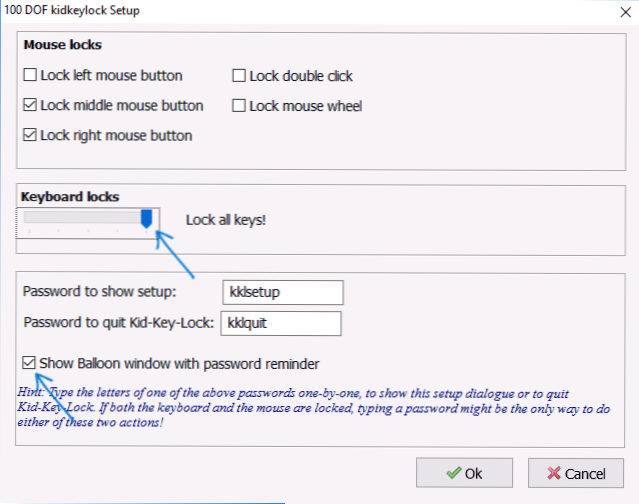
У налаштуваннях блокування ключів Kide ви можете:
- Блокуйте окремі кнопки миші в розділі блокування миші
- Блокуйте клавіші, їх комбінації або всю клавіатуру в розділі замків клавіатури. Щоб заблокувати всю клавіатуру, перемістіть перемикач у крайньому правому положенні.
- Встановіть те, що потрібно набрати, щоб ввести налаштування або вийти з програми.
Крім того, я рекомендую видалити елемент "Показати балонні вікна з нагадуванням пароля", це вимкне сповіщення програми (на мою думку, вони не дуже зручні і можуть заважати роботі).
Офіційний сайт, на якому ви можете завантажити Kidkeylock (оновлення: утиліта, здається, видалена з офіційного сайту, але потенційно можна знайти на третій партії ресурсів в Інтернеті) - https: // 100dof.Com/продукти/Kid-Keck-lock
Кейфрізі
Ще одна програма для відключення клавіатури на ноутбуці або ПК - клавіші. На відміну від попереднього, він вимагає встановлення (і може зажадати завантаження .Чиста рамка 3.5, при необхідності буде завантажуватися автоматично), але також досить зручно.
Після запуску Keyfreeze ви побачите єдине вікно з клавіатурою блокування та кнопкою миші (заблокуйте клавіатуру та мишу). Клацніть на нього, щоб вимкнути їх обидва (сенсорка на ноутбуці також буде відключена).

Щоб знову увімкнути клавіатуру та мишу, натисніть клавіші Ctrl+Alt+Del, а потім ESC (або "Скасувати"), щоб залишити меню (якщо у вас є Windows 8 або 10).
Ви можете завантажити програму Keyfreeze з офіційного веб -сайту http: // keyfreeze.Com/
Можливо, це все на темі відключення клавіатури, я думаю, що представлених методів буде достатньо для ваших цілей. Якщо ні, повідомте про коментарі, я спробую допомогти.
- « Windows 10 вмикається або прокидається
- Мульти -навантажувальна флеш -накопичувач у програмі Wintohdd »

